Exportation / Importation d'emails
Thunderbird n'offre pas d'outils de sauvegarde natifs, vous devez donc le faire manuellement ou via un add-on.
Procédure manuelle
La sauvegarde manuelle des mails n'est rien d'autre que la copie d'un répertoire vers un autre emplacement. Thunderbird stocke les paramètres et les courriers dans un répertoire qu'il appelle "profil".
Pour trouver votre "profil" :
- cliquez sur Aide dans la barre de menu ;
- dans le menu Aide, sélectionnez Informations de dépannage ;
- sous Bases de l'application, recherchez Répertoire du profil et cliquez sur Ouvrir le répertoire ;
- le gestionnaire de fichiers s'ouvrira à l'emplacement du répertoire de profil.
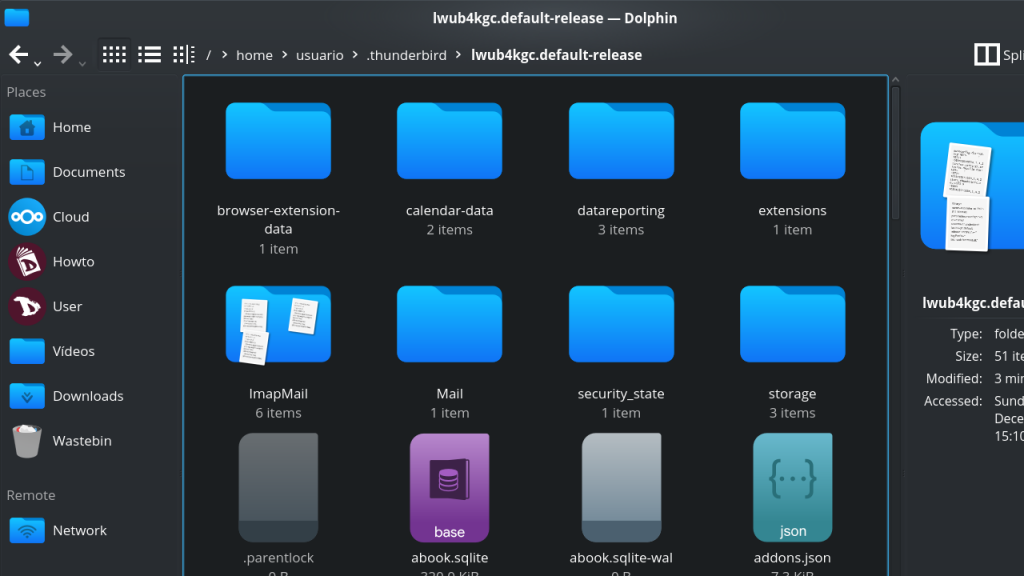
Maintenant vous pouvez faire une sauvegarde de tout le profil ou seulement des mails. Pour ce faire, il suffit de copier le dossier à l'emplacement de sauvegarde. Tous les mails des comptes IMAP sont situés dans le dossier ImapMail.
Sauvegarde à l'aide du module complémentaire Import/Export Tools
L'installation du module complémentaire et le processus d'exportation des e-mails sont assez simples.
Installation du module complémentaire ImportExportTools
- Lancez Thunderbird.
- Allez dans Tools dans la barre de menu et sélectionnez Add-ons.
- Dans le champ de recherche des modules complémentaires, tapez import export tools, puis appuyez sur la touche Entrée.
- Trouvez ImportExportTools NG, un petit logiciel GPL qui ajoute des outils d'import/export.
- Cliquez sur Ajouter à Thunderbird.
- Après avoir installé et donné les autorisations nécessaires pour l'add-on, vous êtes maintenant prêt à sauvegarder tous vos emails.
Cet add-on ajoute un nouvel élément de menu dans les Outils et les menus contextuels.
Exportation de vos emails
Dans Thunderbird, sélectionnez un dossier ou un répertoire que vous voulez sauvegarder et faites un clic droit. Le sous-menu de l'outil d'importation/exportation affiche un certain nombre d'actions que vous pouvez effectuer pour importer ou exporter divers types d'informations dans et hors de Thunderbird.
(en/import_export_tool.png)
Vous pouvez exporter :
- Des dossiers individuels et/ou tous les messages du dossier (EML, HTML, PDF, CSV ou texte en clair)
- Exporter des fichiers individuels ou un seul fichier
- Exporter les index en texte brut ou CSV.
- Exportation des messages depuis le dialogue de recherche
- Exportation de profils complets ou seulement des fichiers d'emails
Et import :
- Fichiers de boîtes aux lettres (fichiers Mbox incluant les structures)
- Profils
- Fichiers EML et EMLX
- Fichiers individuels ou tous les répertoires
